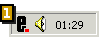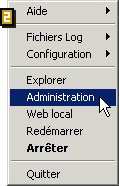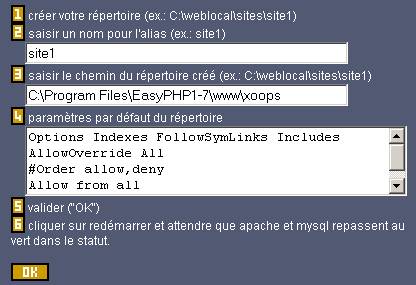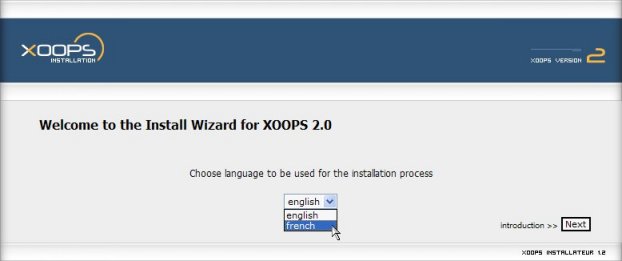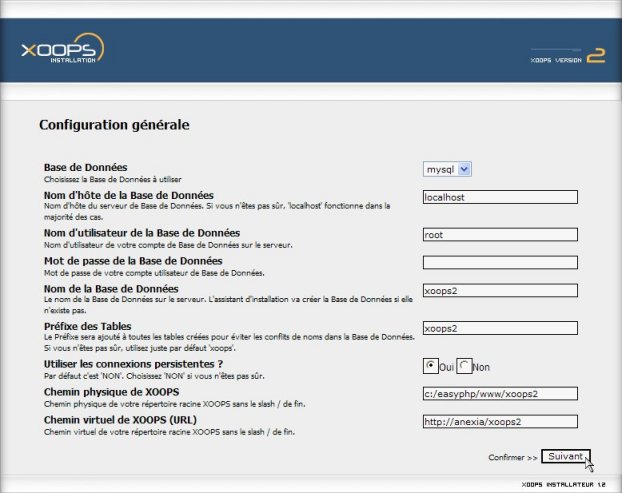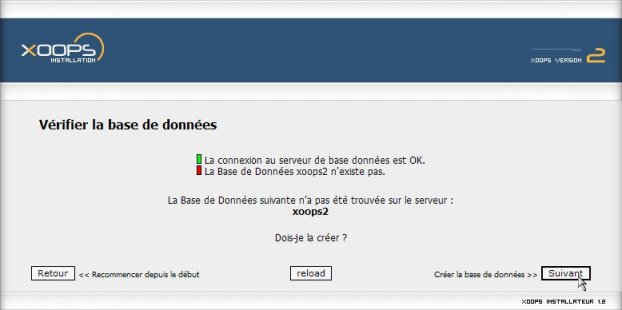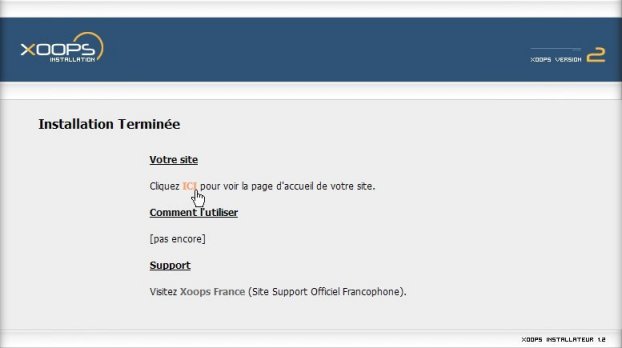Installation en local
Malgré l'impatience que l'on peut avoir de rapidement vouloir publier son site sur le web, il est plus prudent de commencer á se familiariser avec Xoops sur son ordinateur personnel, aprês avoir installé Easyphp.
1) La version française de Xoops La version standard de Xoops que l'on peut télécharger sur xoops.org ne comprend que la langue anglaise autant pour les textes que les boutons, afin d'éviter d'avoir un fichier á télécharger trop important. Sur Xoops France, nous vous proposons un pack prêt á installer et tout en version française. Vous avez néanmoins la possibilité de télécharger séparément la version de Xoops, le fichier langue en français, et les boutons traduits également en français. Cette installation se déroule en plusieurs étapes : - décompression des fichiers téléchargés; - configuration éventuelle d'easyphp pour la création d'un alias; - installation du site avec l'assistant de Xoops 2) Préparation de l'installation Commencez par décompresser le(s) fichier(s) archive(s) que vous avez téléchargé, dans un répertoire de votre disque dur 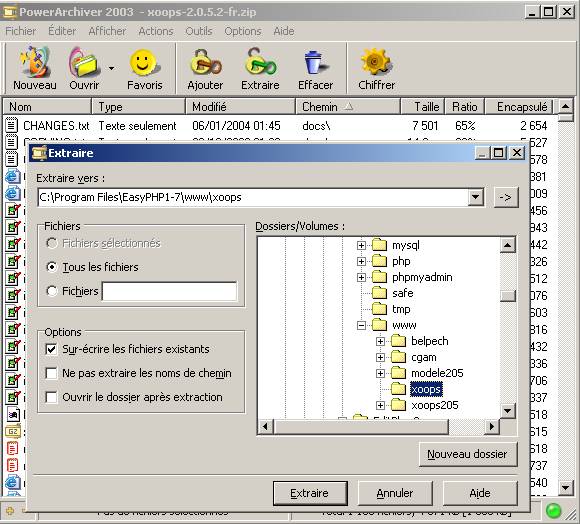 Faites de même pour les fichiers langues et boutons si vous les avez téléchargé séparément Une fois les 3 archives décompressées, créez un répertoire xoops dans le sous-répertoire C:\Program Files\EasyPHP\www. Copiez ensuite le contenu et uniquement le contenu du répertoire ...\xoops-2.0.5\html dans votre sous-répertoire c:\EasyPHP\www\xoops. Faites de même pour le contenu des répertoires ...\l_xoops-2.0.5_lang-fr\html et ...\g_xoops2.0_icons-fr\html. Pour le Pack Langue-FR et le Pack Icônes-FR, répondez OUI pour le remplacement de TOUS les fichiers/répertoires. Votre répertoire doit donc se présenter comme ceci : 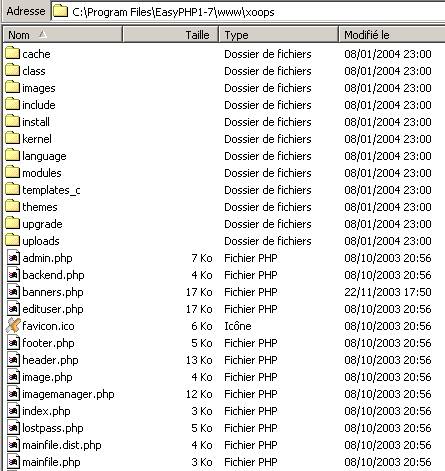 Voilá, votre Xoops v2.0.x est prêt pour l'installation. 3) Démarrage d'Easyphp Normalement EasyPHP doit être en cours d'exécution (petit NOTE : Si le point rouge persiste á ne pas vouloir rester en mode clignotant, essayez de désinstaller et ré-installer EasyPHP, ou rendez-vous sur les forums de support sur www.easyphp.org !!! 4) Configuration d'Easyphp Si vous ne souhaitez pas installer Xoops dans le répertoire www d'Easyphp, pour différentes raisons (exemple : vous utilisez un disque c: pour vos programmes, et un disque d: pour vos données), alors suiviez les indications de ce chapître. Cette étape a pour but de faire le lien entre le répertoire physique oùsont positionnés les fichiers de votre application et l'adresse virtuelle avec laquelle vous accéderez á votre site. Vous aurez donc á répéter cette procédure á chaque fois que vous voudrez créer un nouveau site web sur votre ordinateur personnel.
5) Installation de Xoops Nous voici á l'installation proprement dite de Xoops. Un assistant va configurer votre Xoops, créer les tables de la base de données, ainsi que le compte Administrateur NOTE : tout au long du processus d'installation, des indicateurs (  = Ok / = Ok /  = Erreur) vous aiderons á repérer la source des problêmes. = Erreur) vous aiderons á repérer la source des problêmes. Débutons l'installation, faites un clic-droit sur le
|
|||||||||||||
81 Personne(s) en ligne (1 Personne(s) connectée(s) sur Documentations) | Utilisateur(s): 0 | Invité(s): 81 | Plus ...